Windows10系统电脑释放磁盘空间的方法
时间:2019-03-12 11:16:31来源:装机助理重装系统www.zhuangjizhuli.com作者:由管理员整理分享
近日有Windows10系统用户来抱怨,经常喊着电脑磁盘空间不足,磁盘不够用的现象,其实导致磁盘空间不够用一般是由于一些无用的更新、缓存文件以及下载了某些大文件,用完之后忘记了删除所引起的。其实可以通过一个几百KB的小工具就能将磁盘中的文件瞬间清理,对此下面小编就来介绍一下解决方法吧。
1、首先下载大文件搜索软件,在下载解压后,点击文件夹内的exe文件,运行软件;
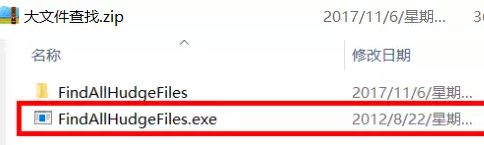
2、然后,在设置要查找的文件大小,在我要查找大于MB中填写想要的数值(例如小编设置了大于100M的文件);
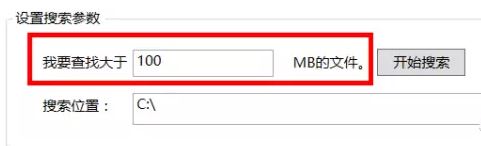
3、在设置搜索位置,点击右侧…可以选择搜索位置,某个磁盘或者某个具体的文件夹都可以,在进行选择;
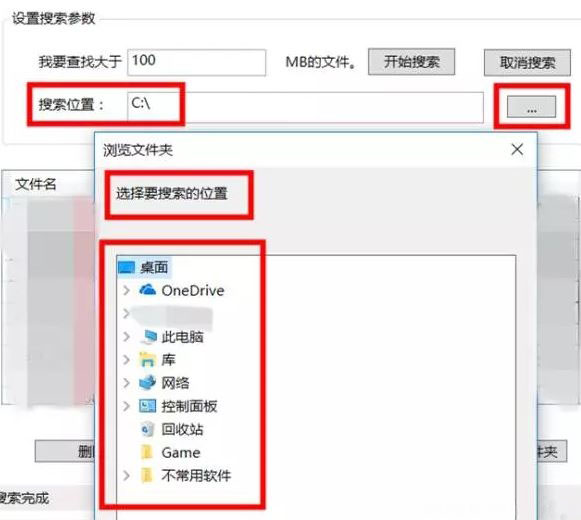
4、在设置好搜索文件的大小和搜索盘符后点击开始搜索,软件开始按照设定大小搜索文件(搜索过程中,你也可以点击取消搜索);
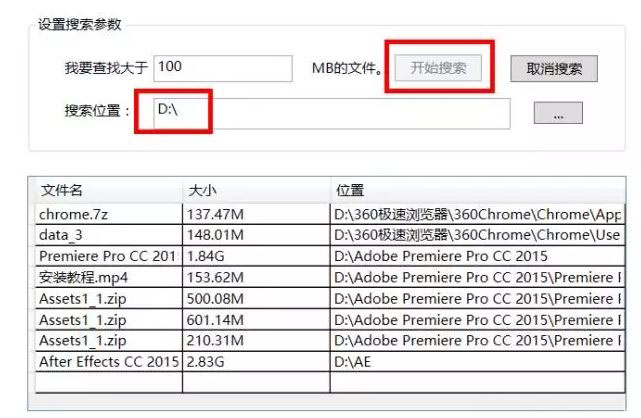
5、在等待搜索完毕后,就可以看见文件名、大小及位置,最后在选择某个文件后,即可进行删除、移动、打开以及打开所在文件夹等操作。
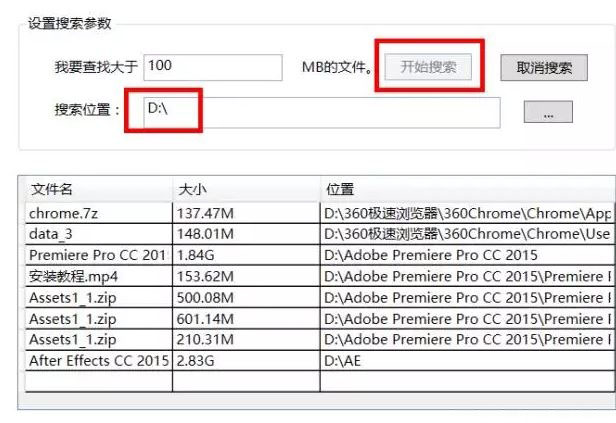
通过该软件进行清理后,磁盘中就会空出很多空间,但是需要注意:如果搜索的是C盘(系统盘)文件,建议查看文件,确定无用后再进行删除或者其他操作,以免误删造成系统崩溃,如果不是专业用户在使用的时候注意点,希望这个教程对大家有所帮助。
1、首先下载大文件搜索软件,在下载解压后,点击文件夹内的exe文件,运行软件;
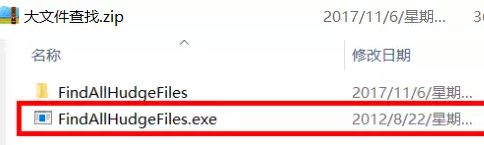
2、然后,在设置要查找的文件大小,在我要查找大于MB中填写想要的数值(例如小编设置了大于100M的文件);
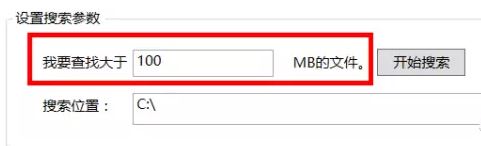
3、在设置搜索位置,点击右侧…可以选择搜索位置,某个磁盘或者某个具体的文件夹都可以,在进行选择;
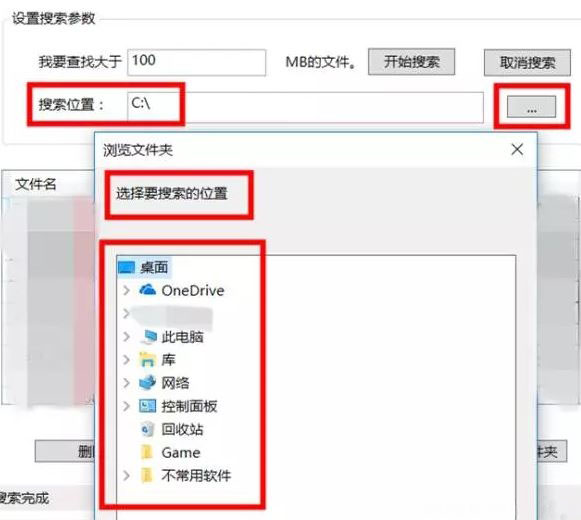
4、在设置好搜索文件的大小和搜索盘符后点击开始搜索,软件开始按照设定大小搜索文件(搜索过程中,你也可以点击取消搜索);
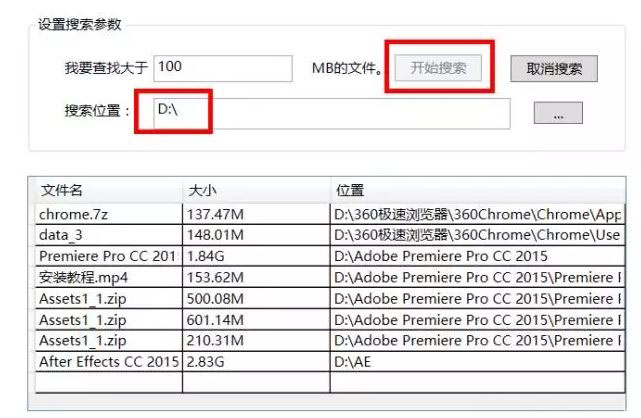
5、在等待搜索完毕后,就可以看见文件名、大小及位置,最后在选择某个文件后,即可进行删除、移动、打开以及打开所在文件夹等操作。
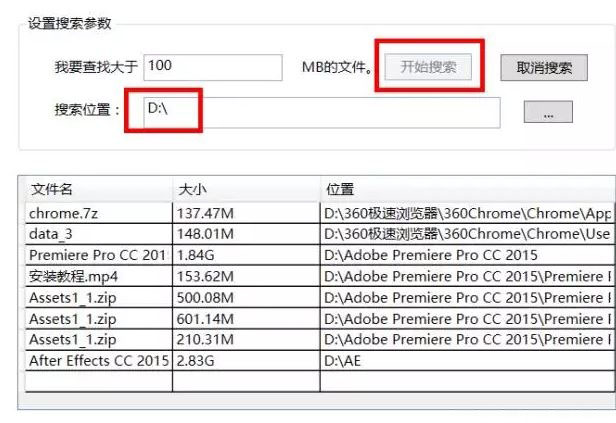
通过该软件进行清理后,磁盘中就会空出很多空间,但是需要注意:如果搜索的是C盘(系统盘)文件,建议查看文件,确定无用后再进行删除或者其他操作,以免误删造成系统崩溃,如果不是专业用户在使用的时候注意点,希望这个教程对大家有所帮助。
分享到:
